在连接Linux之前要确保Linux虚拟机已经启动。
首先查看主机与虚拟机之间能否相互ping通(一般没有连接上的话是不能相互ping通的)
在Windows下使用cmd,输入ipconfig查看本机ip,笔者信息如下: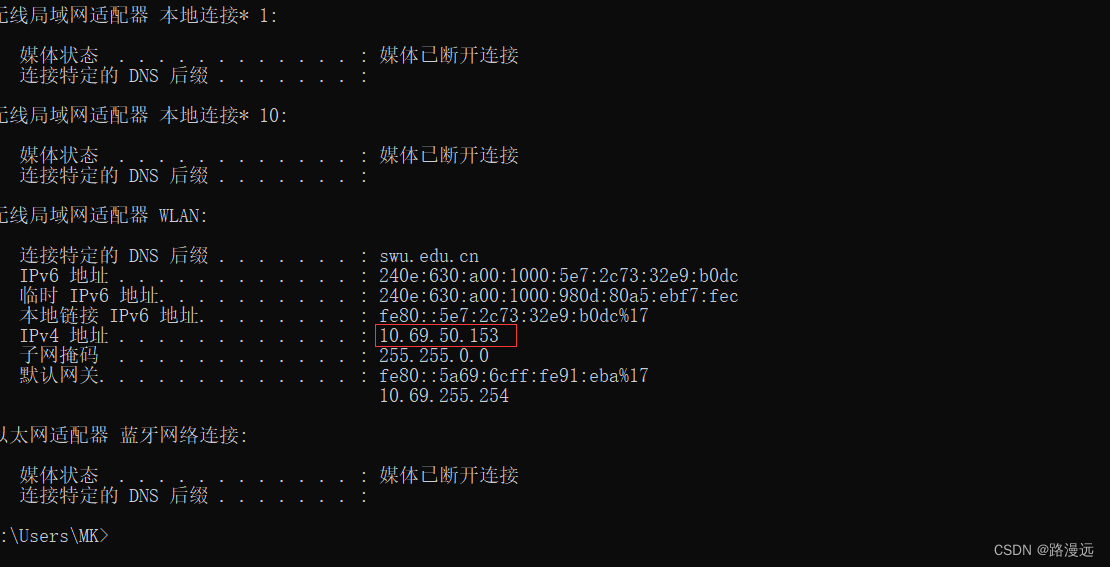
然后进入虚拟机 在终端输入命令:ping [你的ip地址]
结果如图则说明虚拟机可以成功ping通主机:
然后查看虚拟机的ip地址:ifconfig
(如果你输入命令后没有红框,则可能你使用的是静态ip,改为dhcp,重启网络服务就好了)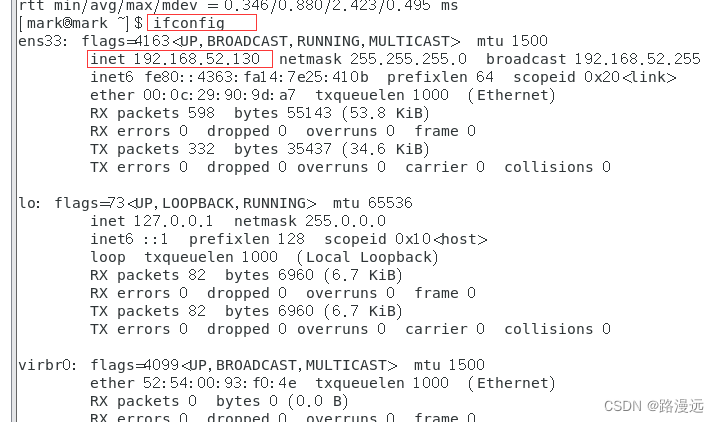
在Windows下的cmd窗口输入:ping [你的虚拟机的ip地址]
如果出现如下图,则说明虚拟机无法ping通主机: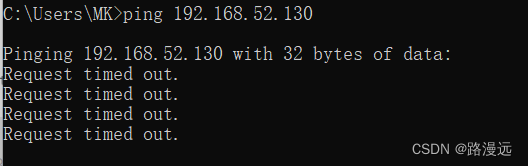
这时查看网络连接;
(笔者没有解决该问题前只有红框中的内容)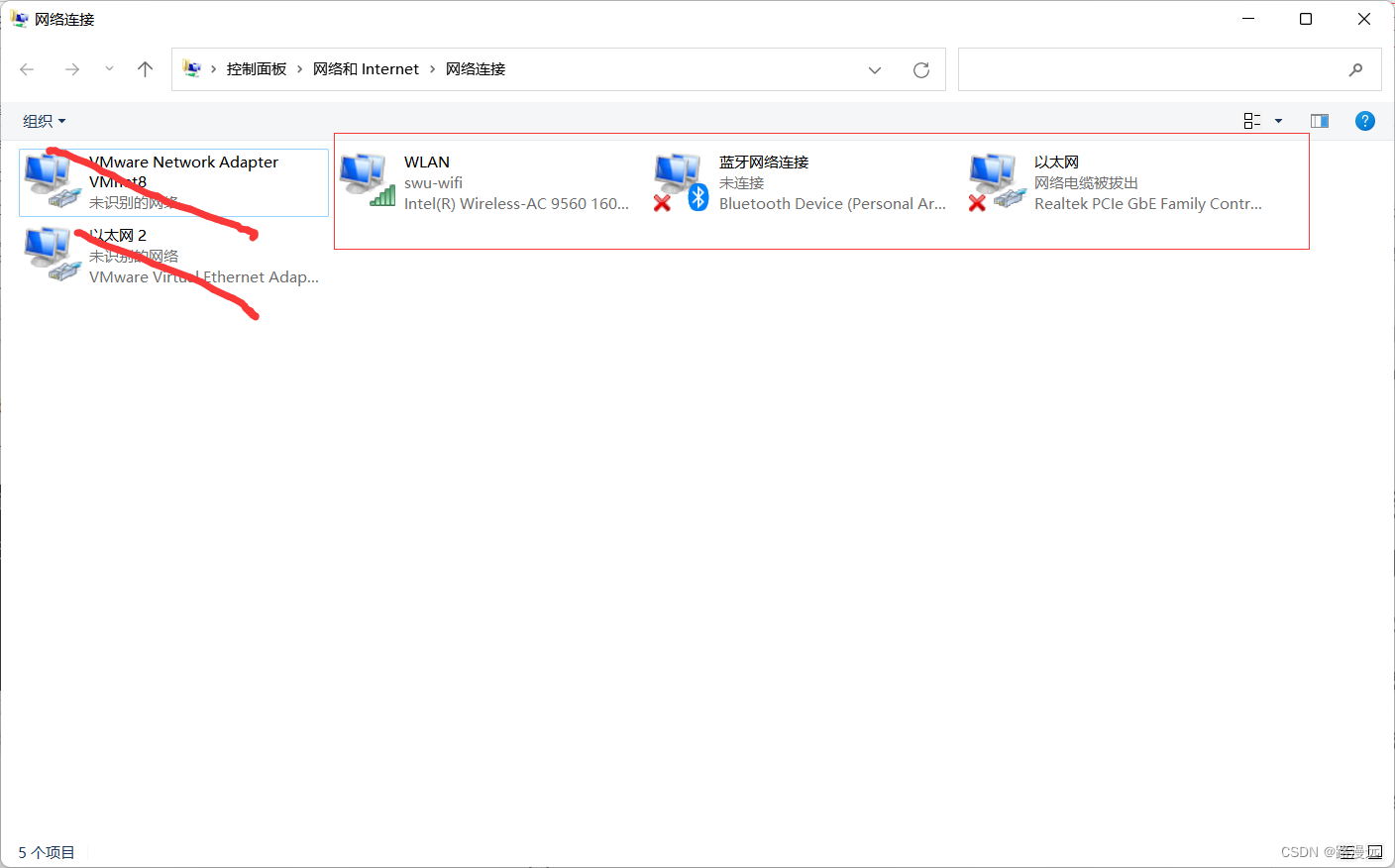
如果你没有我用斜线划掉的两个适配器,则恭喜你!按照接下来的步骤就能成功解决该问题。(如果你有适配器,那么你可以关闭改文章,继续寻找其他解决办法吧~)
接下来只要将那个VMware开头的适配器成功添加就可以解决这个问题了,具体操作方法如下:
你可以先尝试: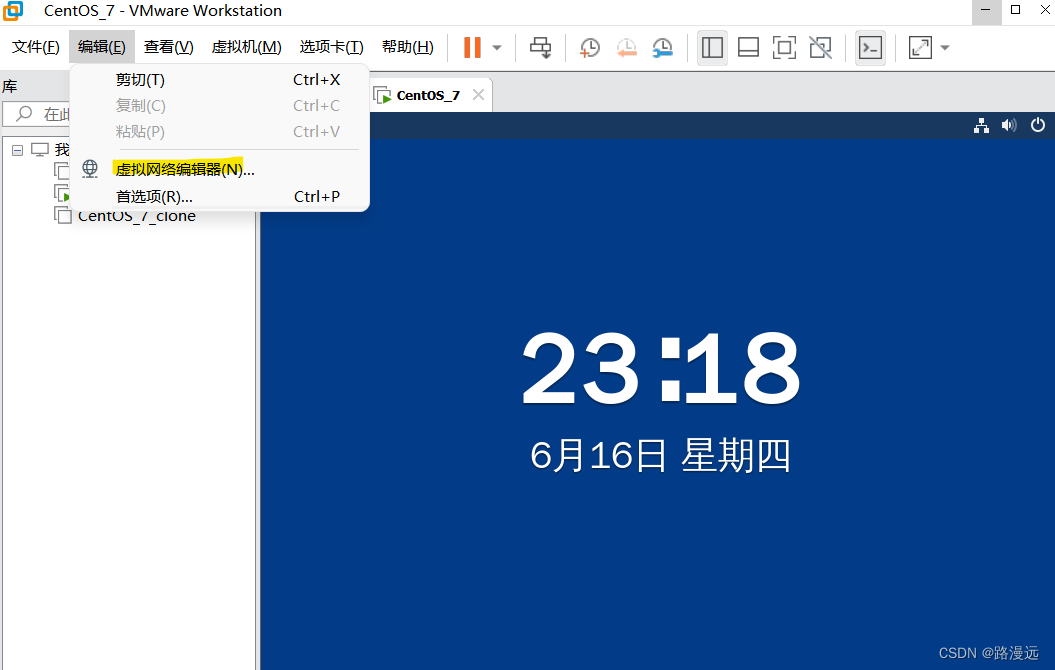

点完确定可能要等一会儿。
完成之后,再次查看网络连接,如果成功添加了适配器,再次尝试主机与虚拟机互相是否能ping通,如果可以,那么你再次连接Xshell应该是能成功了。
如果完成之后查看网络连接还是没有适配器,那么安装一个软件:CCleaner, 安装网址:https://www.ccleaner.com/ccleaner/download,选择Free DownLoad就可以了。
安装之后,执行以下操作: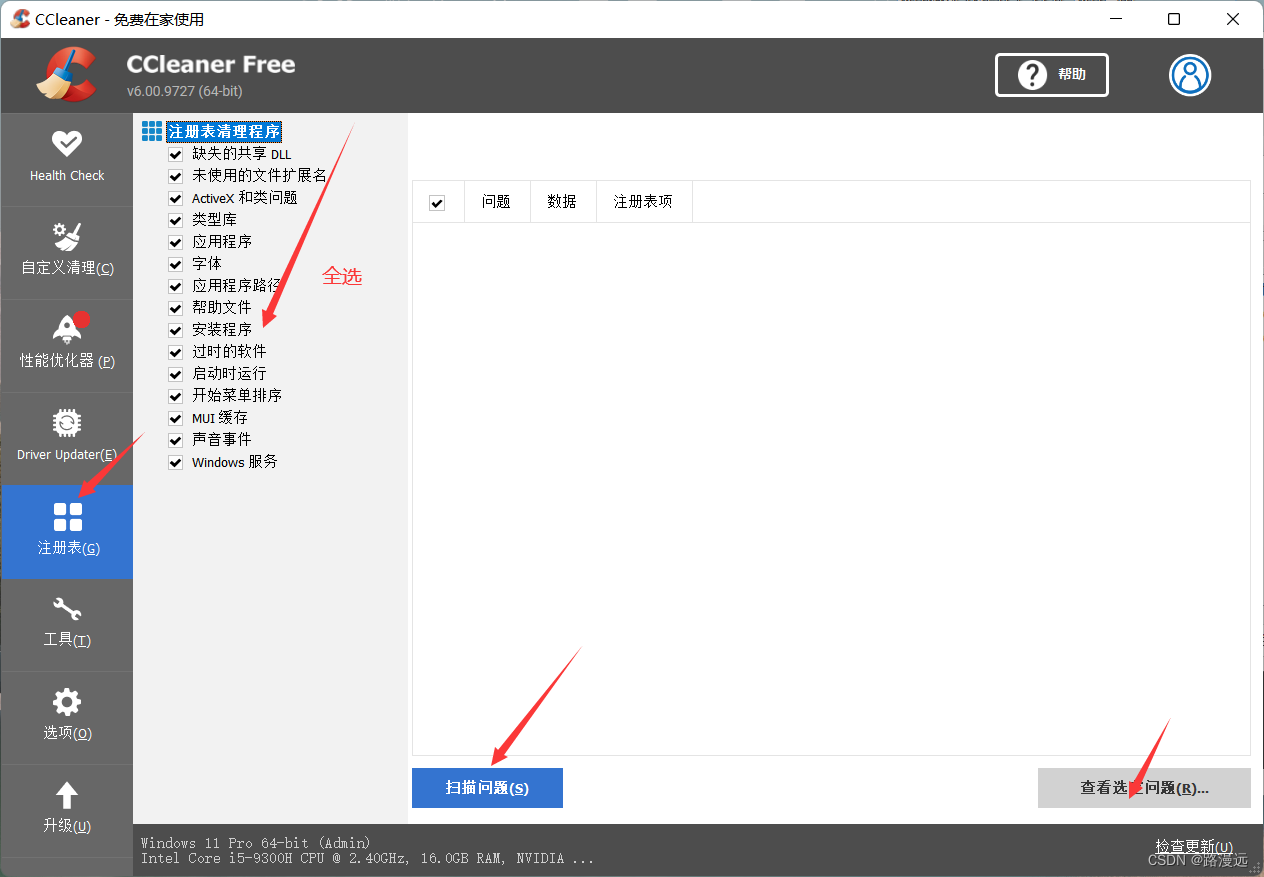
完成之后,再尝试勾选这个:(跟上面相同)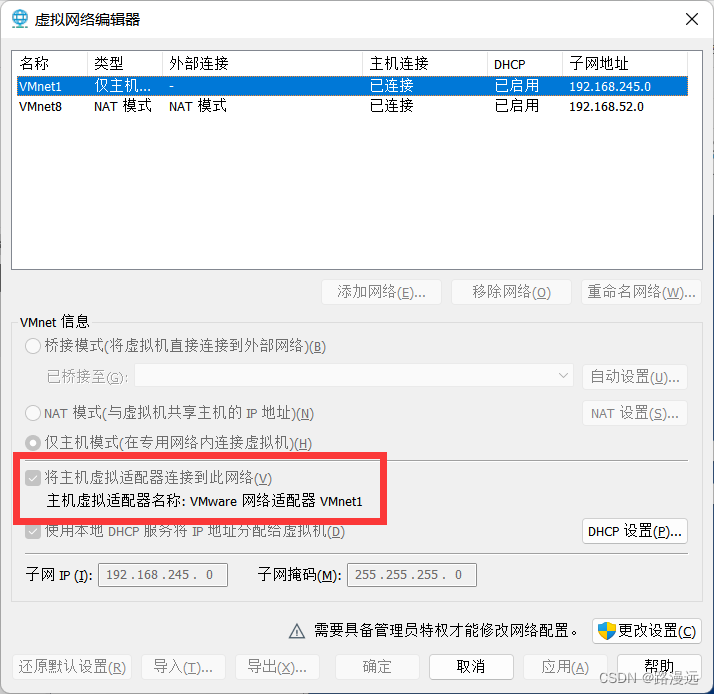
点击确定后,看看适配器是不是已经出现了。如果出现了,那么就成功了!
没出现的话,那么抱抱你,兄弟,你浪费了10min。。。。。
版权归原作者 路漫远 所有, 如有侵权,请联系我们删除。